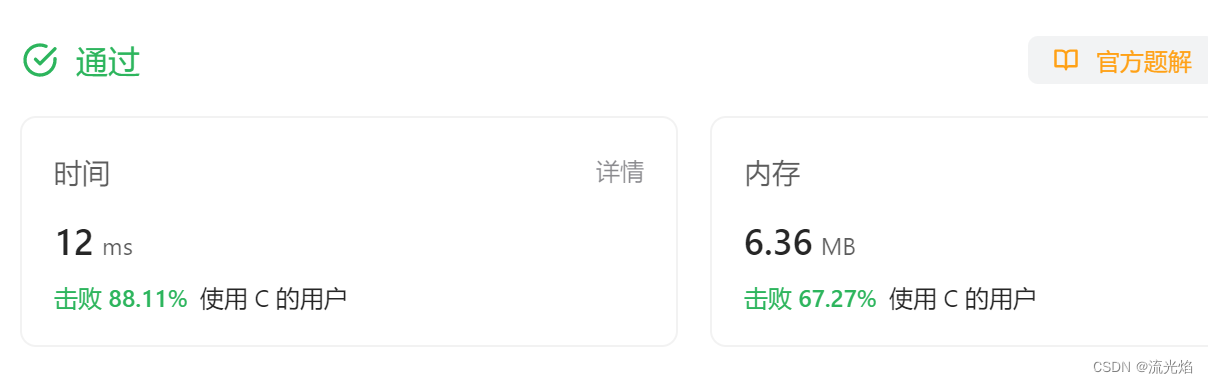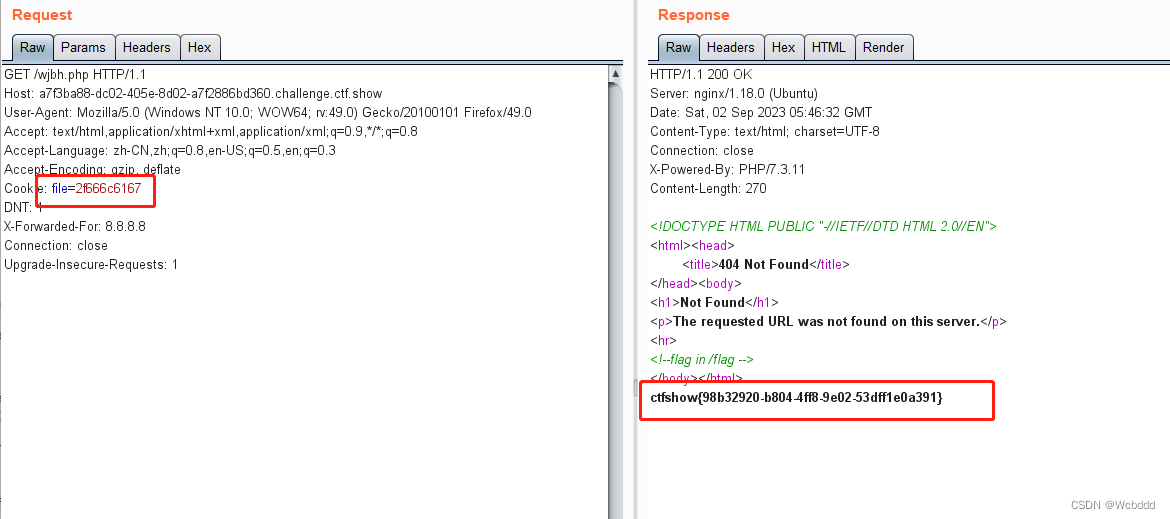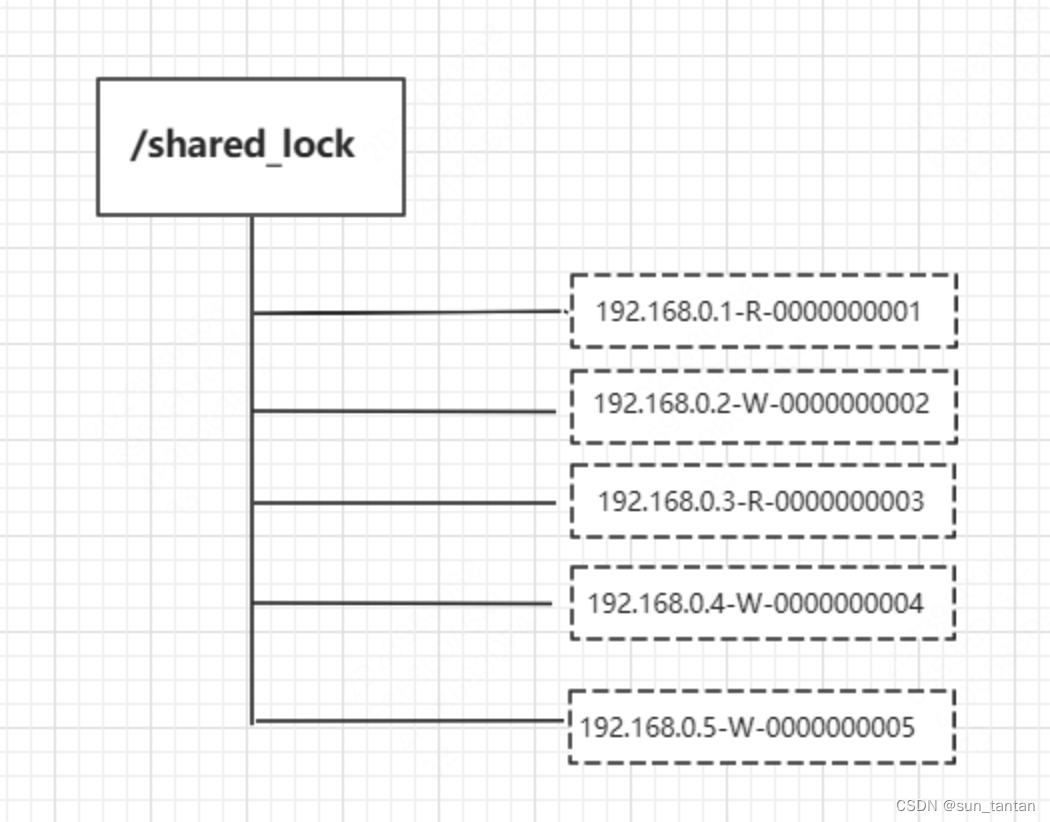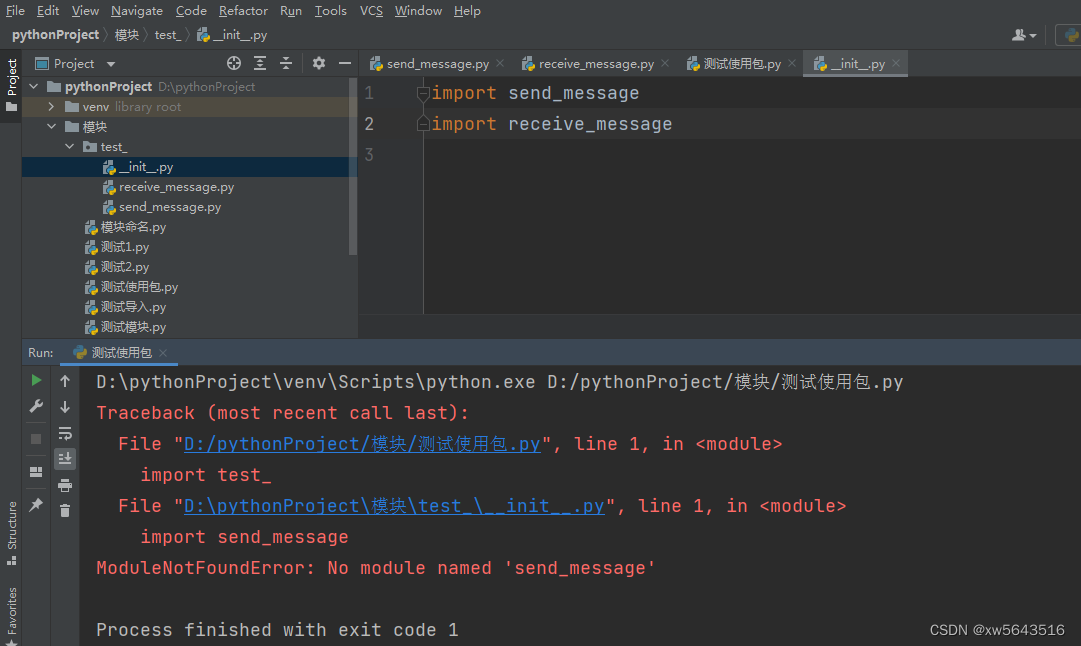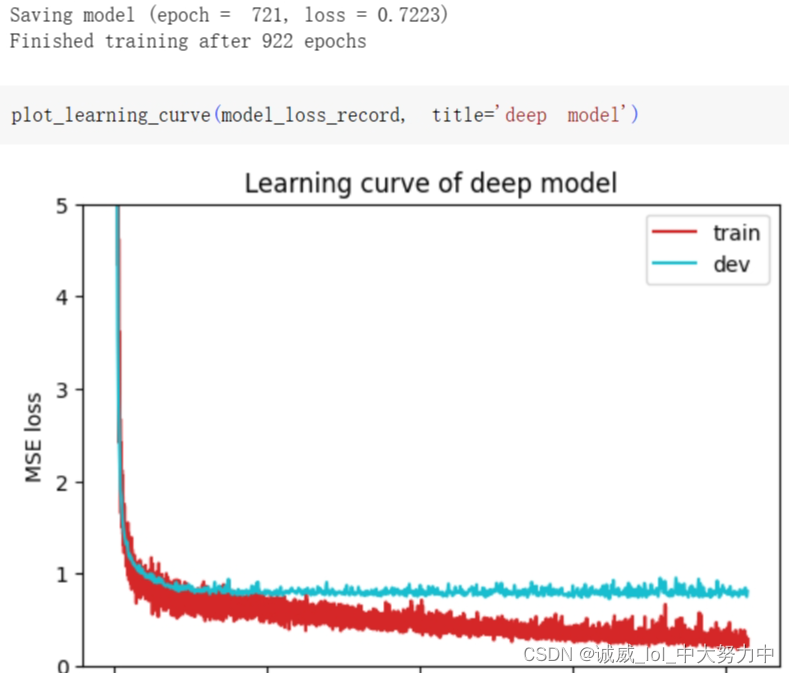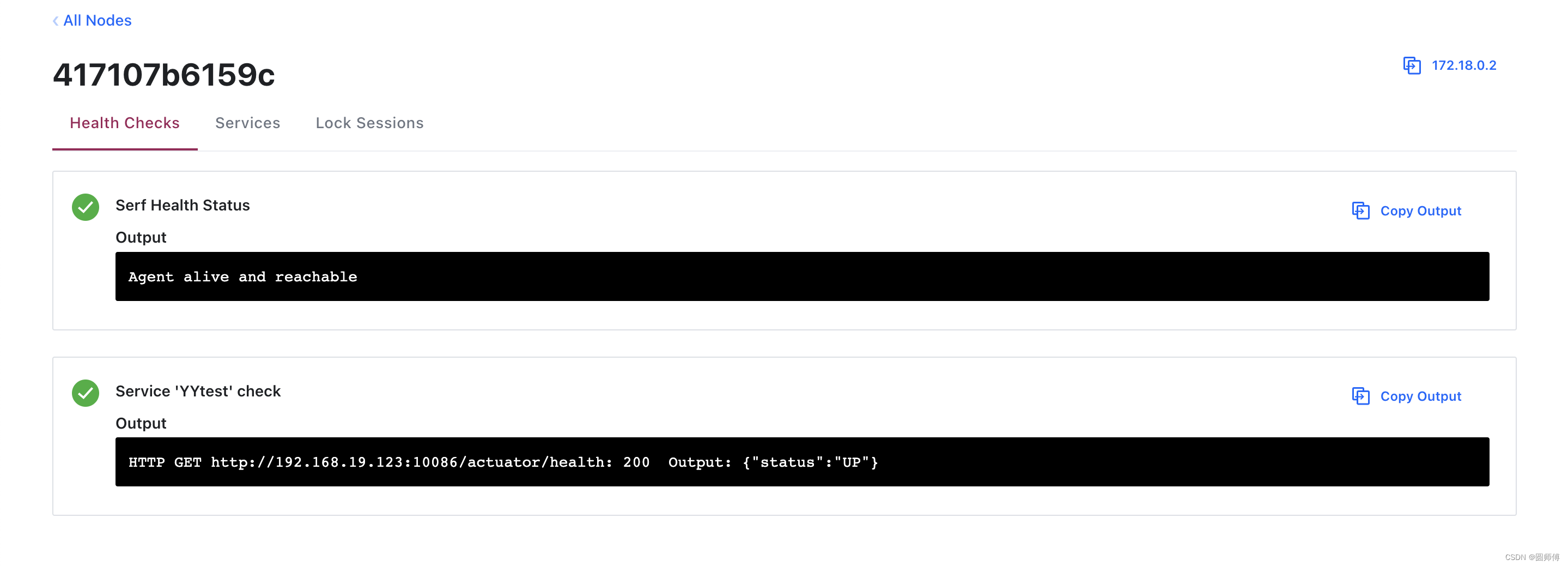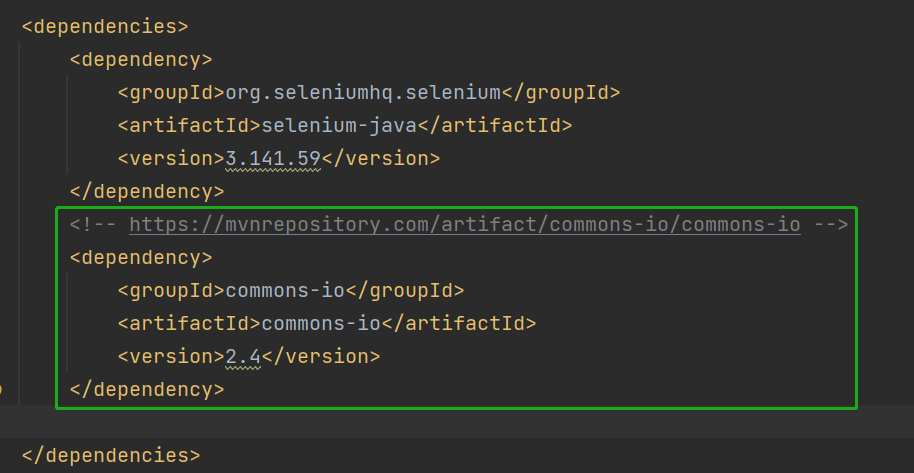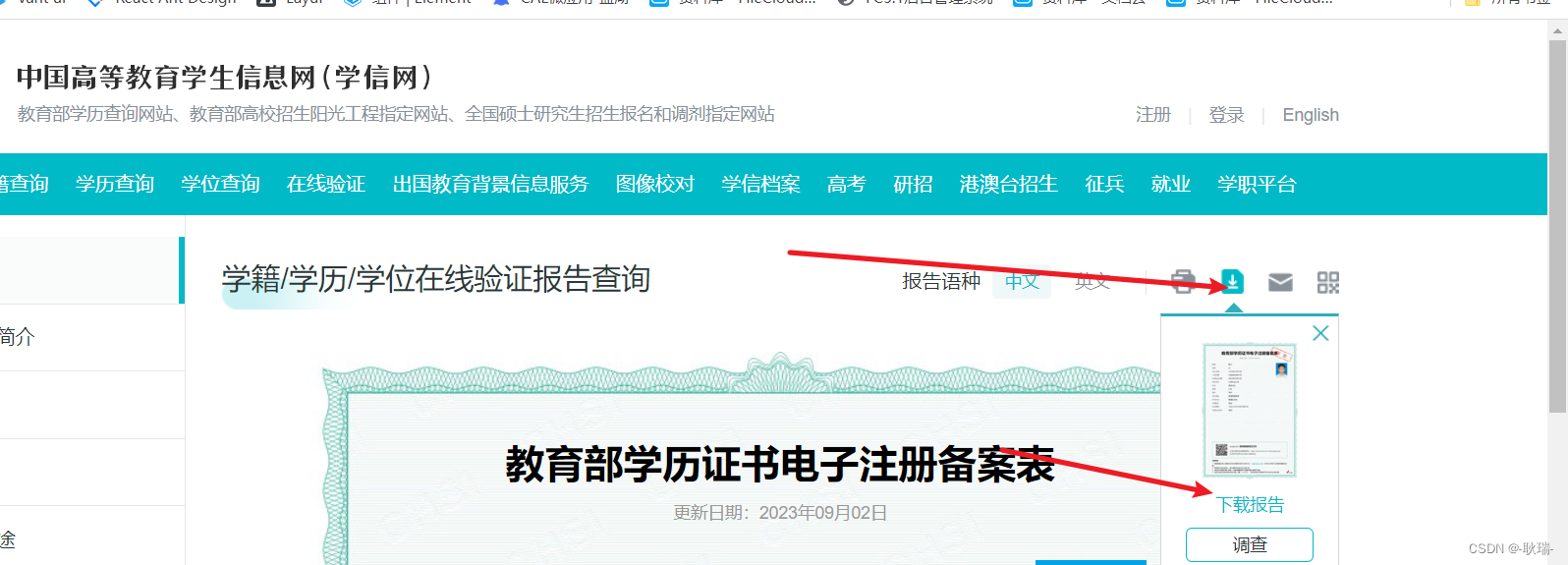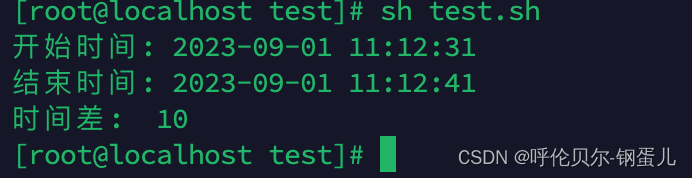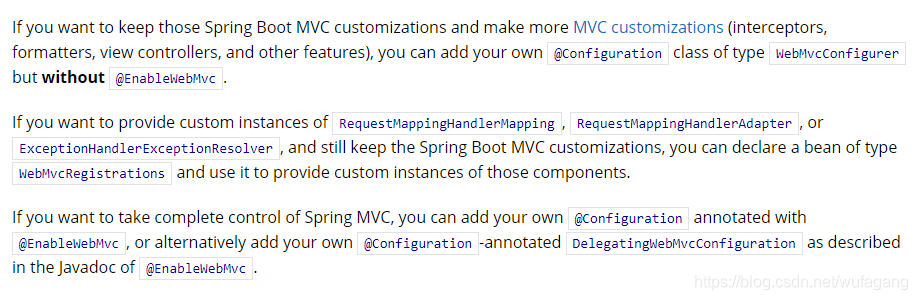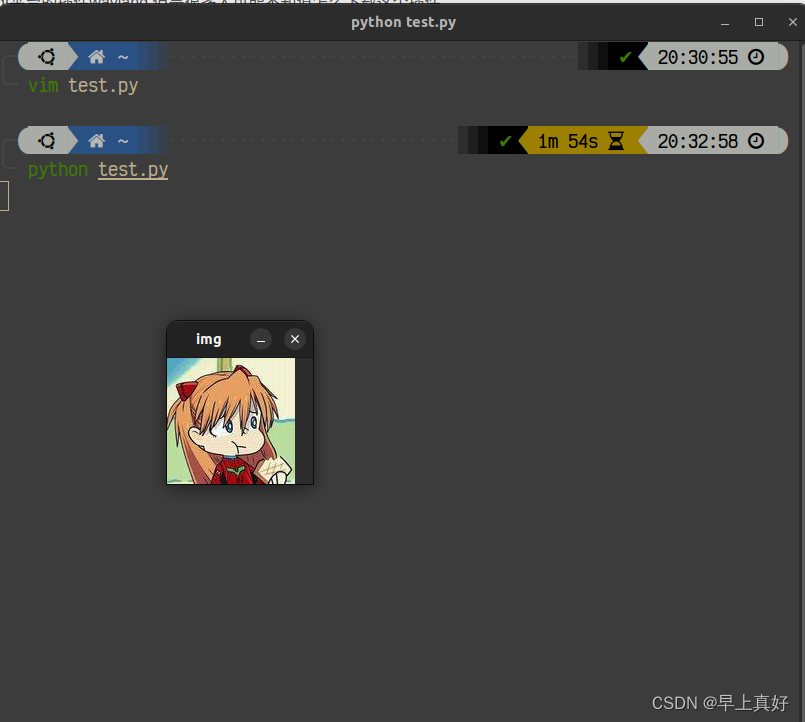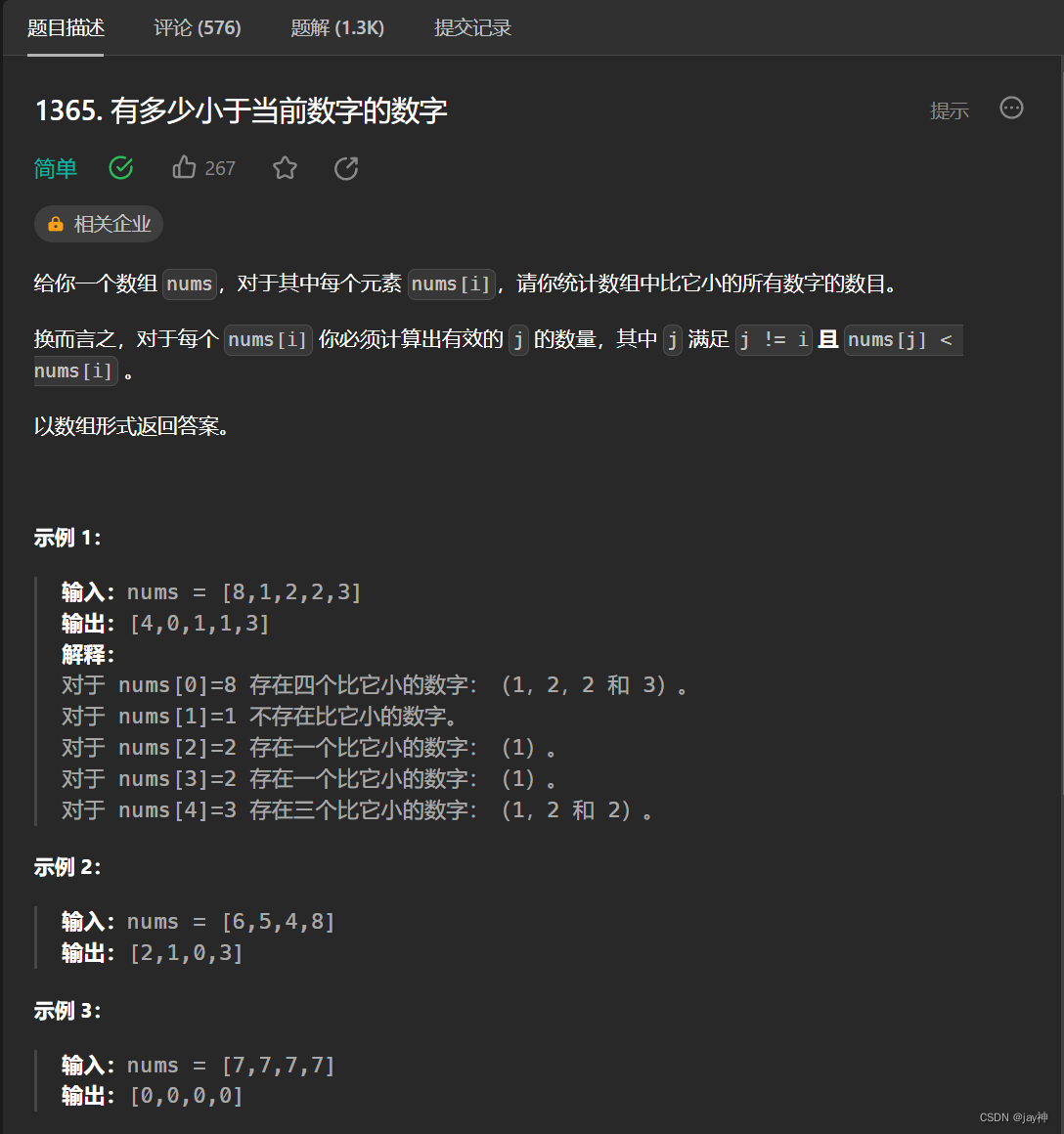SpringBoot完整项目部署流程
安装Jdk
使用XTFP工具将jdk的二进制发布包上传到Linux
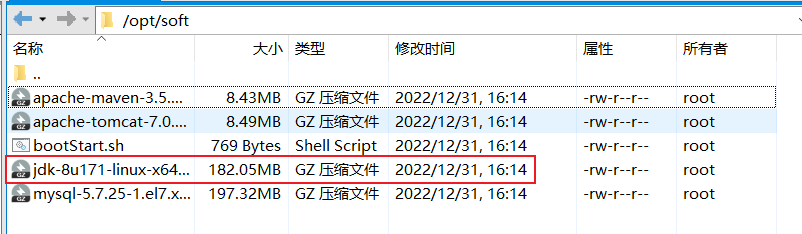
解压安装包
tar -zxvf jdk-8u171-linux-x64.tar.gz -C /usr/local
解压完毕
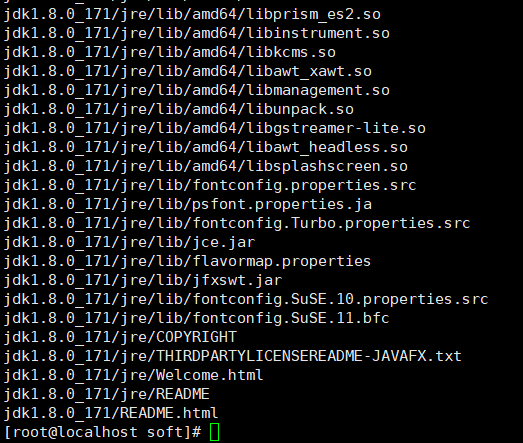
配置环境变量,使用vim命令修改 /etc/profile文件,在文件末尾加入如下配置
JAVA_HOME=/usr/local/jdk1.8.0_171
PATH=$JAVA_HOME/bin:$PATH
重新加载profile文件,使更改的配置立即生效,命令为
source /etc/profile
检查安装是否成功,命令为
java -version

安装Tomcat
使用XTFP工具将tomcat的二进制发布包上传到Linux
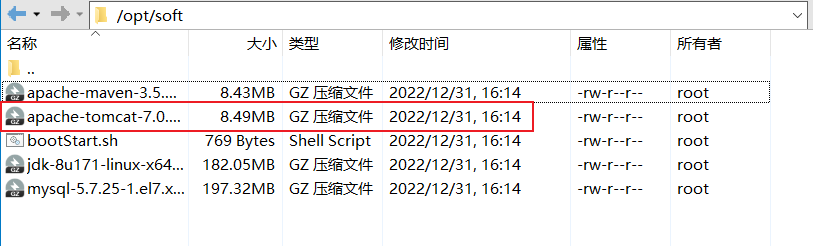
解压安装包,命令为
tar -zxvf apache-tomcat-7.0.57.tar.gz -C /usr/local
解压完成
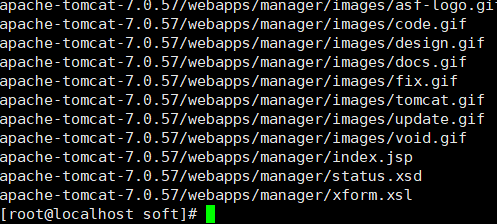
进入Tomcat的bin目录启动服务,命令
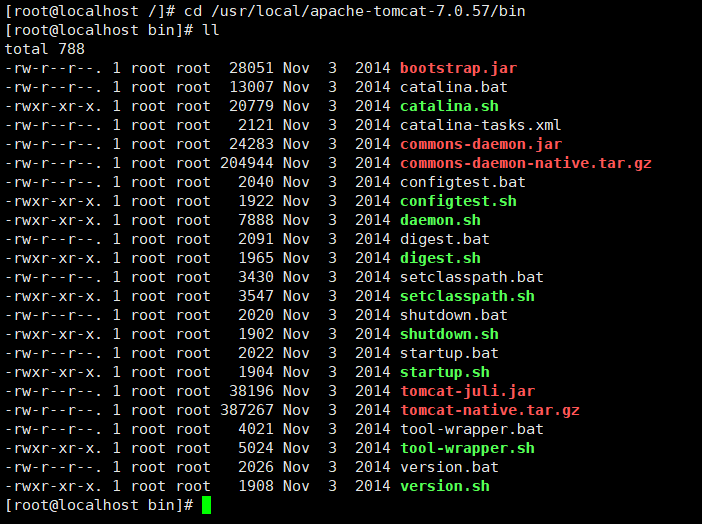
sh startup.sh
或者
./startup.sh

验证Tomcat启动是否成功
- 查看启动日志
more /usr/local/apache-tomcat-7.0.57/logs/catalina.out
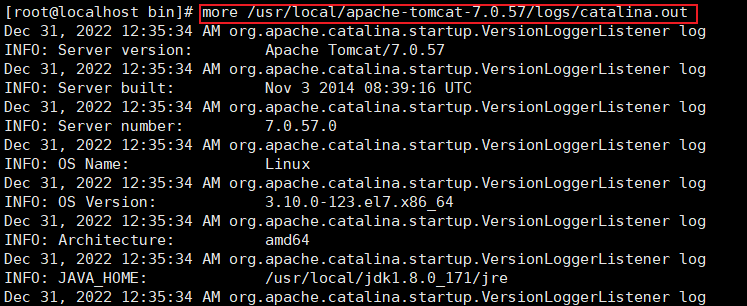
tail -50 /usr/local/apache-tomcat-7.0.57/logs/catalina.out
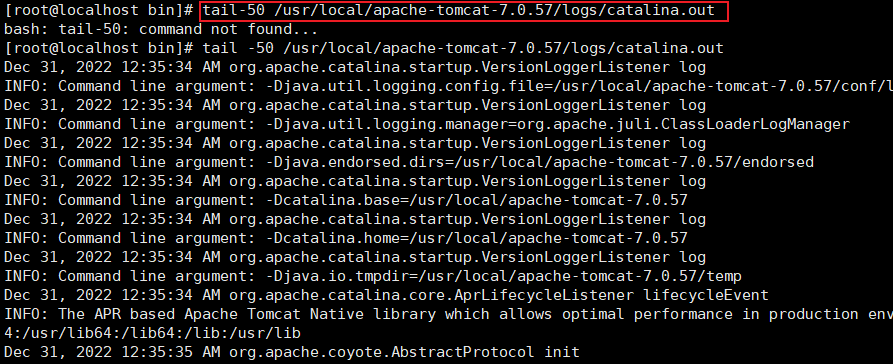
- 查看进程
ps -ef | grep tomcat

防火墙操作
- 查看防火墙操作
firewall-cmd --state
或者
systemctl status firewalld
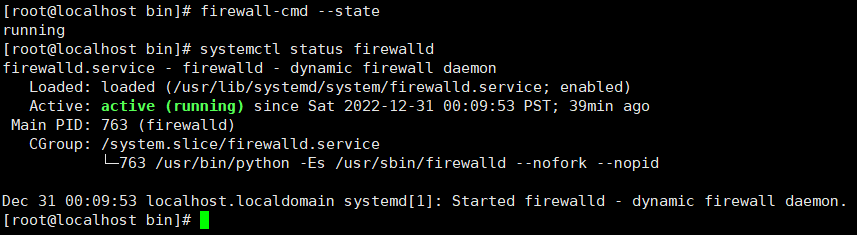
- 暂时关闭防火墙
systemctl stop firewalld
- 永久关闭防火墙
systemctl disable firewalld
- 开启防火墙
systemctl start firewalld
- 查看所有打开的端口
netstat -anp
- 查询指定端口是否已开
firewall-cmd --query-port=666/tcp
- 开放指定端口
firewall-cmd --zone=public --add-port=80/tcp --permanent
- 移除指定端口
firewall-cmd --zone=public --remove-port=80/tcp --permanent
- 立即生效
firewall-cmd --reload
- 查看开放的端口
firewall-cmd --zone=public --list-ports
开放8080端口,并访问
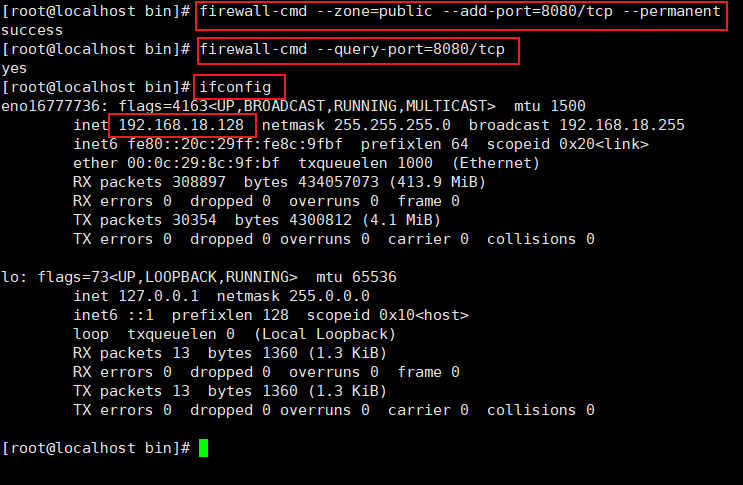
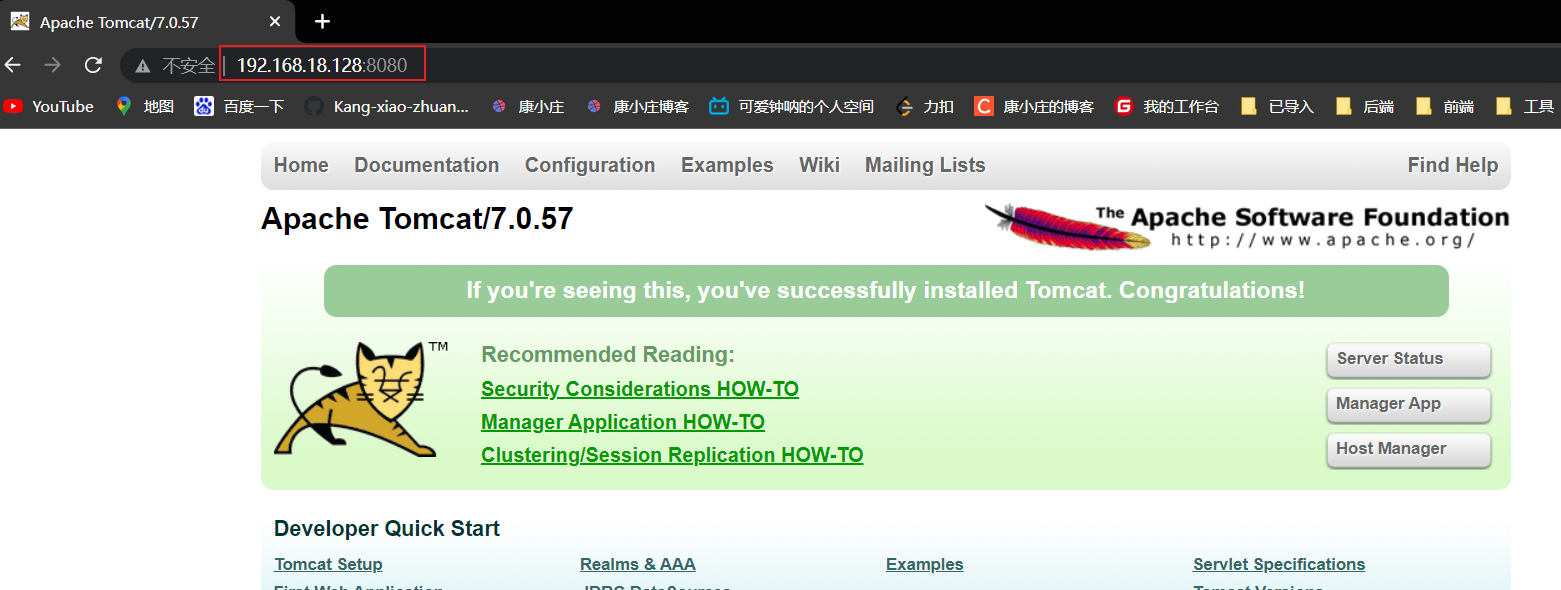
Redis安装
Redis安装(Linux环境只考虑)
下载地址:Redis
1. 下载安装最新版的gcc编译器
安装C语言的编译环境
yum install centos-release-scl scl-utils-build
yum install -y devtoolset-8-toolchain
scl enable devtoolset-8 bash
测试 gcc版本
gcc --version

2. 下载redis-6.2.1.tar.gz放/opt/soft目录
解压缩
tar -zxvf redis-6.2.1.tar.gz
进入目录 执行make命令
cd redis-6.2.1
make
如果没有准备好C语言编译环境,make 会报错—Jemalloc/jemalloc.h:没有那个文件

执行命令解决
make distclean
在redis-6.2.1目录下再次执行make命令(只是编译好)

跳过make test 继续执行: make install

安装目录/usr/local/bin
查看默认安装目录:
redis-benchmark:性能测试工具,可以在自己本子运行,看看自己本子性能如何
redis-check-aof:修复有问题的AOF文件,rdb和aof后面讲
redis-check-dump:修复有问题的dump.rdb文件
redis-sentinel:Redis集群使用
redis-server:Redis服务器启动命令
redis-cli:客户端,操作入口
3. 前台启动(不推荐)
前台启动,命令行窗口不能关闭,否则服务器停止

4. 后台启动(推荐)
备份redis.conf
拷贝一份redis.conf到其他目录
cp /opt/redis-3.2.5/redis.conf /myredis
后台启动设置daemonize no改成yes
修改redis.conf(128行)文件将里面的daemonize no改成 yes,让服务在后台启动
启动Redis
redis-server/myredis/redis.conf

用客户端访问:redis-cli

Redis关闭
单实例关闭
redis-cli shutdown

想要远程连接,修改配置文件
yes改为no

可视化工具连接
修改配置文件
注释掉bind 127.0.0.1
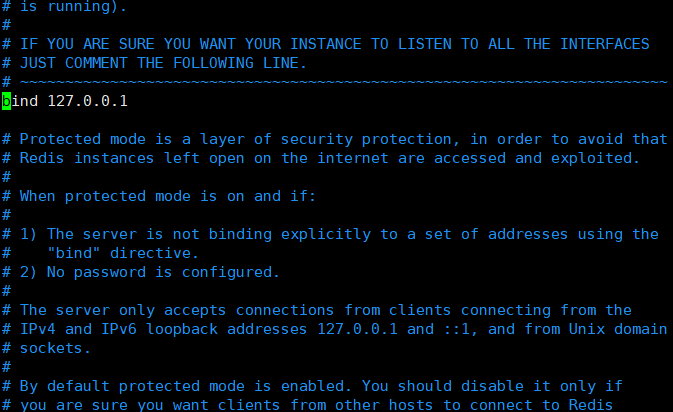
重启服务
测试连接
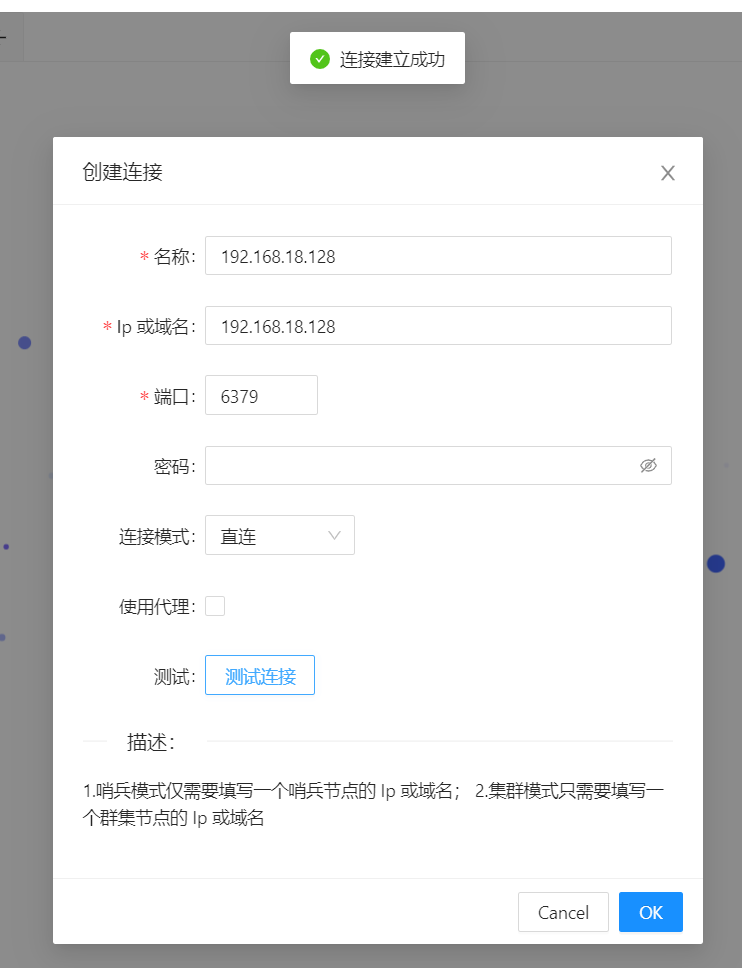
成功!
安装Mysql
检测系统当前安装MySQL数据库
检查当前系统中安装的所有软件
rpm -qa
查询当前系统中名称带mysql的软件
rpm -qa | grep mysql
查询当前系统中安装的名称带mariadb的软件
rpm -qa | grep mariadb

卸载已经安装的冲突软件
rpm -e --nodeps mariadb-libs-5.5.35-3.el7.x86_64
MySQL安装包上传到Linux并解压到指定目录
mkdir /usr/local/mysql
tar -zxvf mysql-5.7.25-1.el7.x86_64.rpm-bundle.tar.gz -C /usr/local/mysql

进入mysql目录准备安装
先进行升级
yum update
依次执行下列命令
rpm -ivh mysql-community-common-5.7.25-1.el7.x86_64.rpm
rpm -ivh mysql-community-libs-5.7.25-1.el7.x86_64.rpm
rpm -ivh mysql-community-devel-5.7.25-1.el7.x86_64.rpm
rpm -ivh mysql-community-libs-compat-5.7.25-1.el7.x86_64.rpm
rpm -ivh mysql-community-client-5.7.25-1.el7.x86_64.rpm
yum install net-tools
rpm -ivh mysql-community-server-5.7.25-1.el7.x86_64.rpm
启动mysql
查看mysql服务状态
systemctl status mysqld
启动mysql服务状态
systemctl start mysqld
开机启动
systemctl enable mysqld
查看已经启动的服务
netstat -tunlp
netstat -tunlp | grep mysql
查看mysql的进程
ps -ef |grep mysql
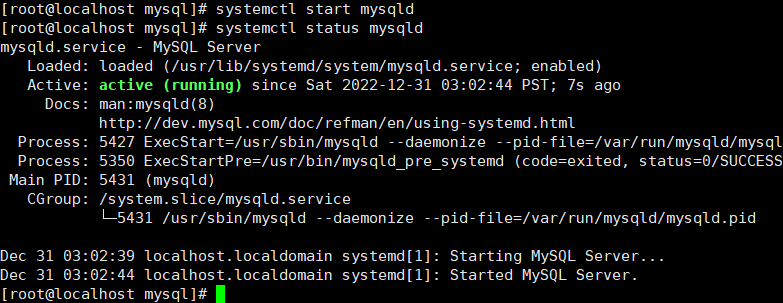
登录MySQL数据库,查阅临时密码
查看文件内容
cat /var/log/mysqld.log
查看文件内容包含password的行信息
cat /var/log/mysqld.log | grep password

登录MySQL,修改密码,开放访问权限
mysql -u root -p 临时密码
修改密码
set global validate_password_length=4; #设置密码长度最低数
set global validate_password_policy=LOW; #设置密码安全等级低
set password=password('root'); #设置密码为root
grant all on *.* to 'root'@'%'identified by 'root'; #开启访问权限
flush privileges;
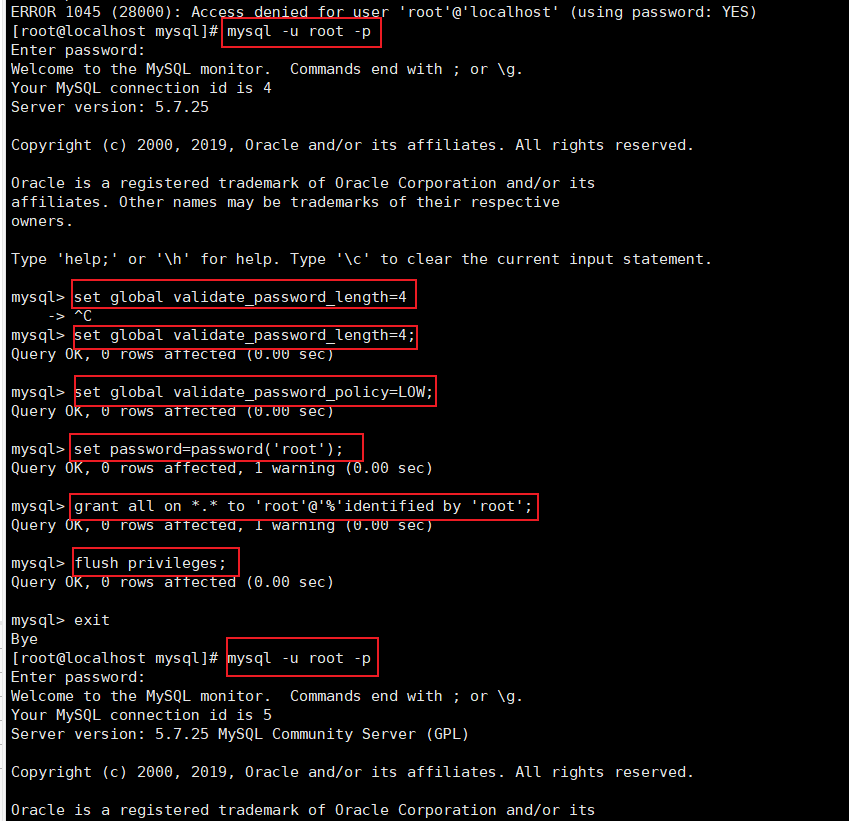
开放端口
查看开放的端口号
firewall-cmd --list-all
设置开放的端口号
firewall-cmd --add-service=http --permanent
firewall-cmd --add-port=3306/tcp --permanent
重启防火墙
firewall-cmd --reload
修改通配符为%
use mysql;
select Host,User from user;
update user set host = '%' where user ='root';
远程连接测试
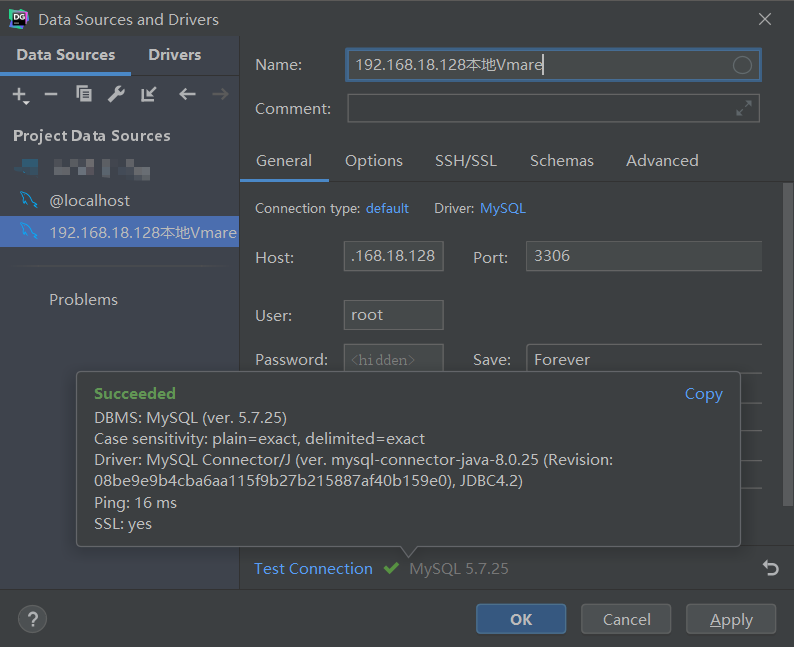
安装Irzsz
yum install lrzsz.x86_64
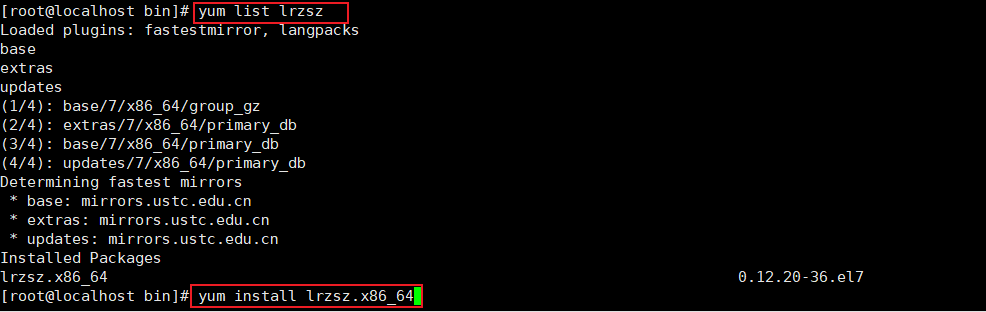
输入
rz

安装Git
yum list git
yum install git
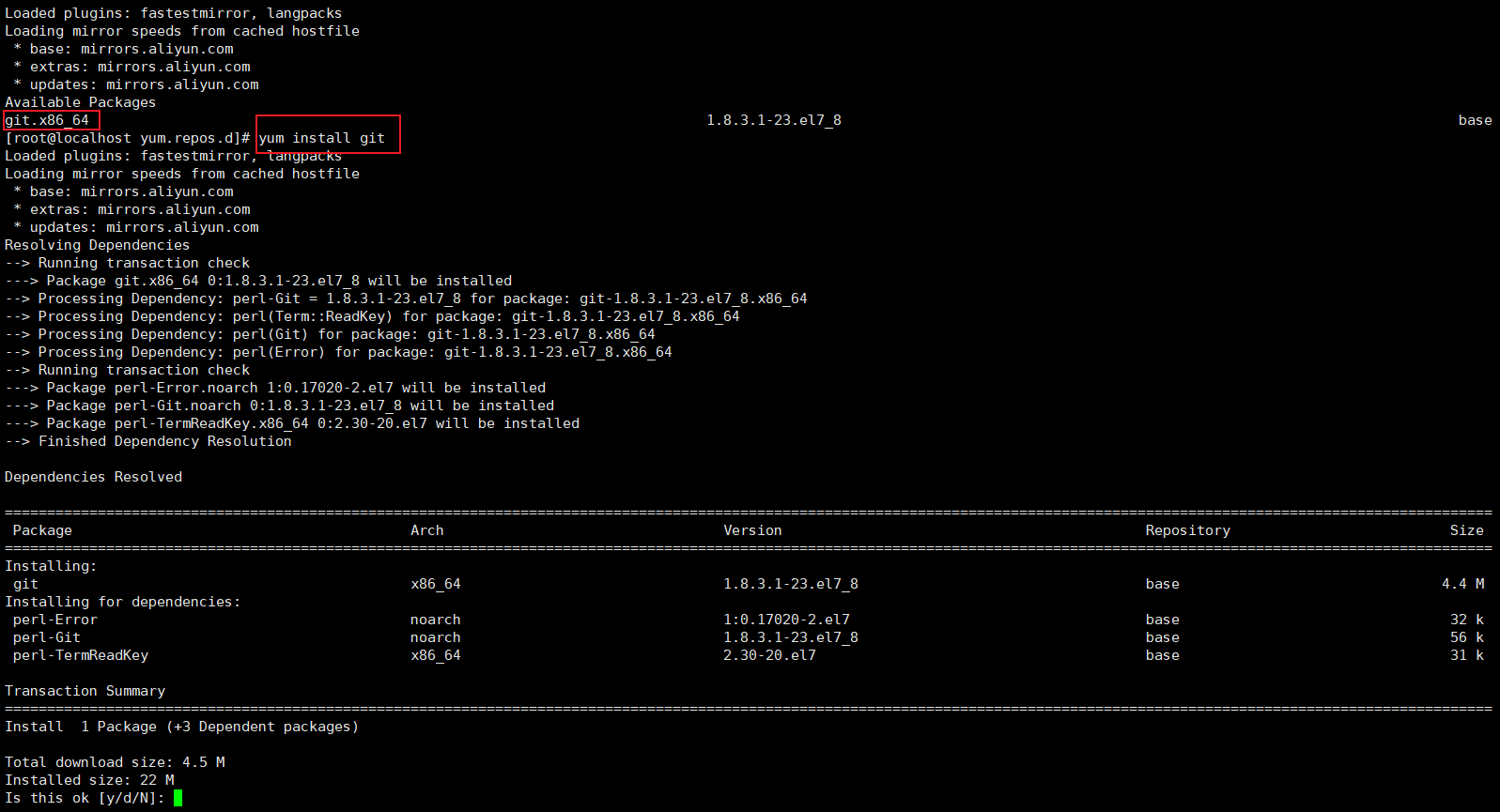
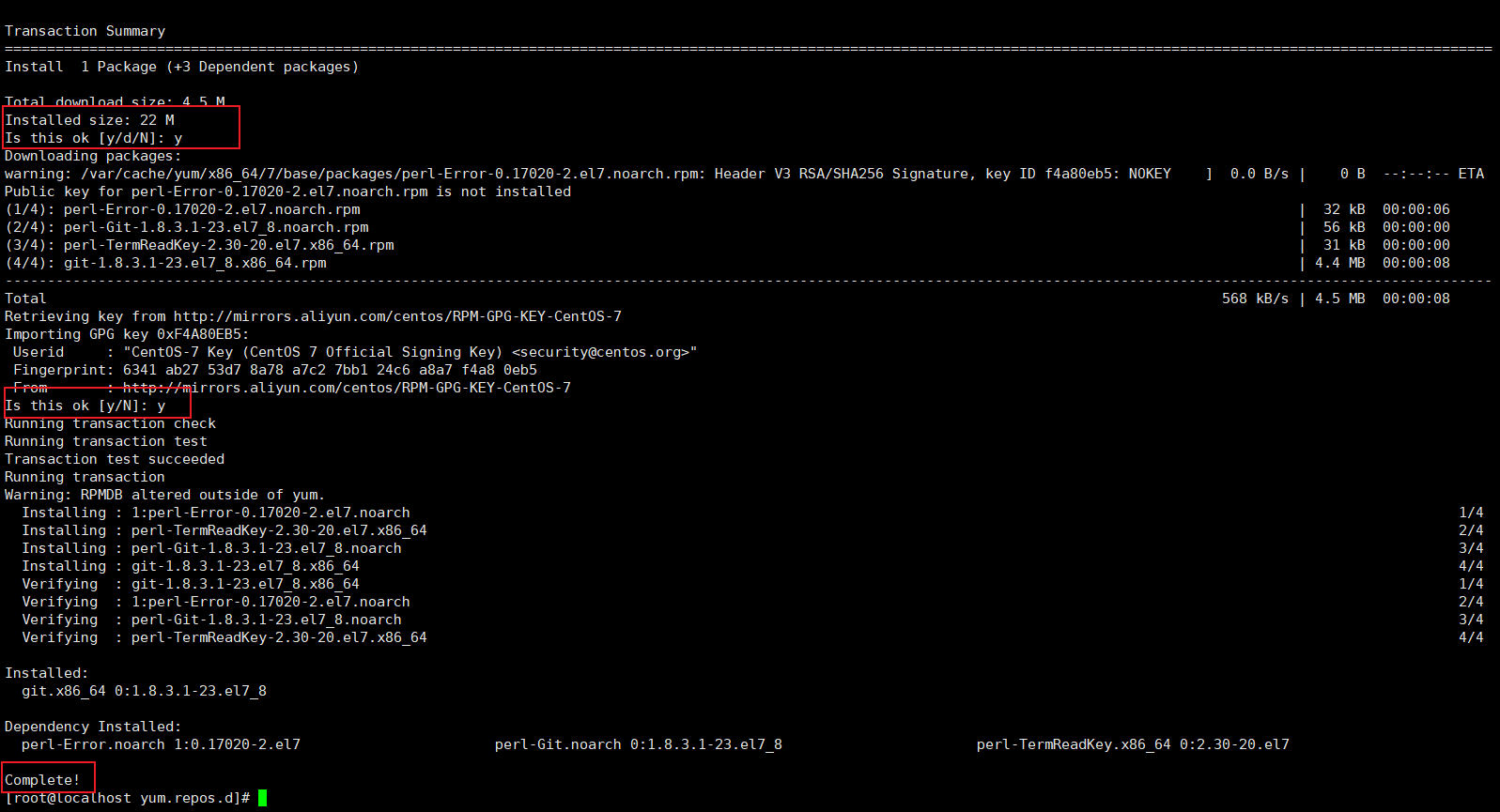
安装Maven
tar -zxvf apache-maven-3.5.4-bin.tar.gz -C /usr/local
修改配置文件,加入如下内容
vim /etc/profile
# maven配置
export MAVEN_HOME=/usr/local/apache-maven-3.5.4
export PATH=$JAVA_HOME/bin:$MAVEN_HOME/bin:$PAT
source /etc/profile
mvn -version
# 修改配置内容如下
vim /usr/local/apache-maven-3.5.4/conf/settings.xml
<localRepository>/usr/local/repo</localRepository>

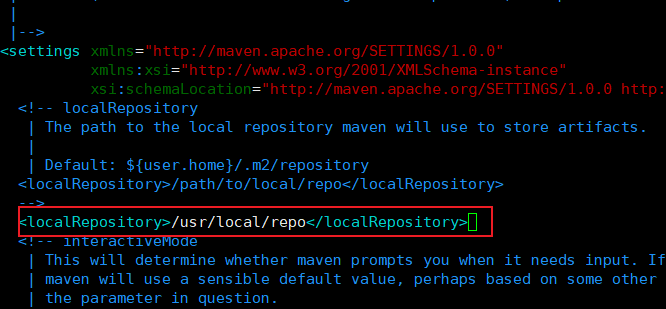
安装Nginx
安装依赖包
yum -y install gcc pcre-devel zlib-devel openssl openssl-devel
或者通过wget下载Nginx安装包
wget https://nginx.org/download/nginx-1.16.1.tar.gz
解压
tar -zxvf nginx-1.16.1.tar.gz
安装
cd nginx-1.16.1
./configure --prefix=/usr/local/nginx --with-http_stub_status_module --with-http_ssl_module
make && make install
执行 ./configure报错

安装依赖包
yum -y install pcre-devel openssl openssl-devel
安装成功

make && make install
检查版本
cd /usr/local/nginx/sbin/
./nginx -v
./nginx -t
出现如下,即为正确

启动Nginx
./nginx
开放80端口
firewall-cmd --zone=public --add-port=80/tcp --permanent
firewall-cmd --reload
访问成功
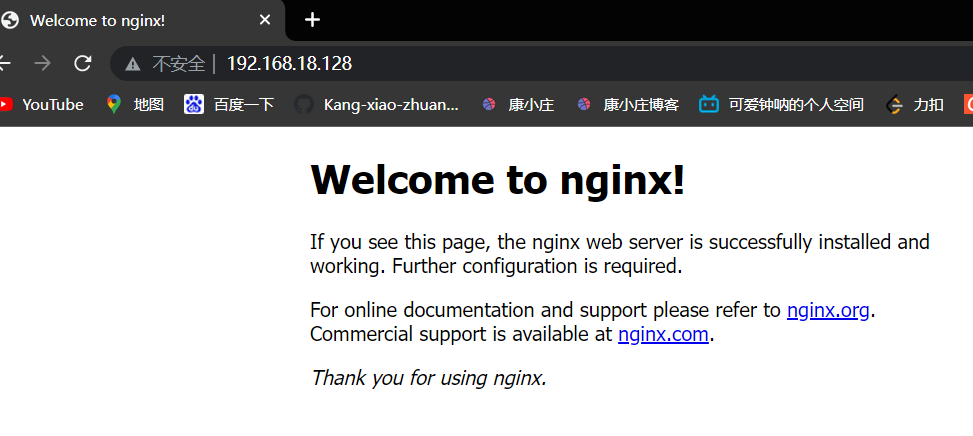
停止服务
./nginx -s stop
查看进程
ps -ef | grep nginx
重置配置文件
./nginx -s reload
配置全局命令
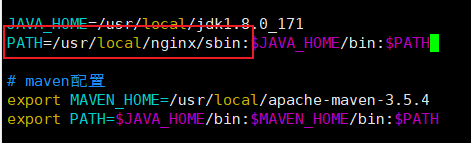
vim /etc/profile
source /etc/profile
配置成功
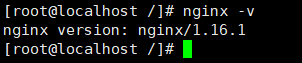
项目打包(手动部署)
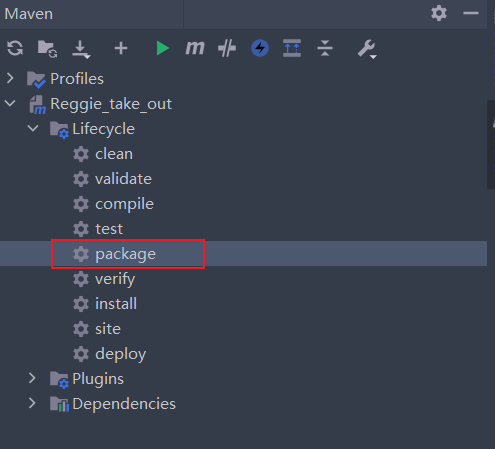
上传到指定目录 /usr/local/app 目录下
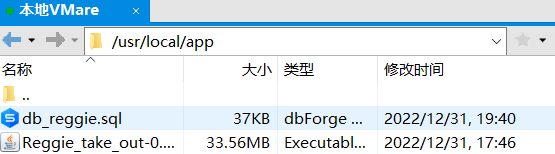
手工部署项目
改为后台运行,并将日志输出到日志文件
nohup java -jar boot工程.jar &>hello.log &
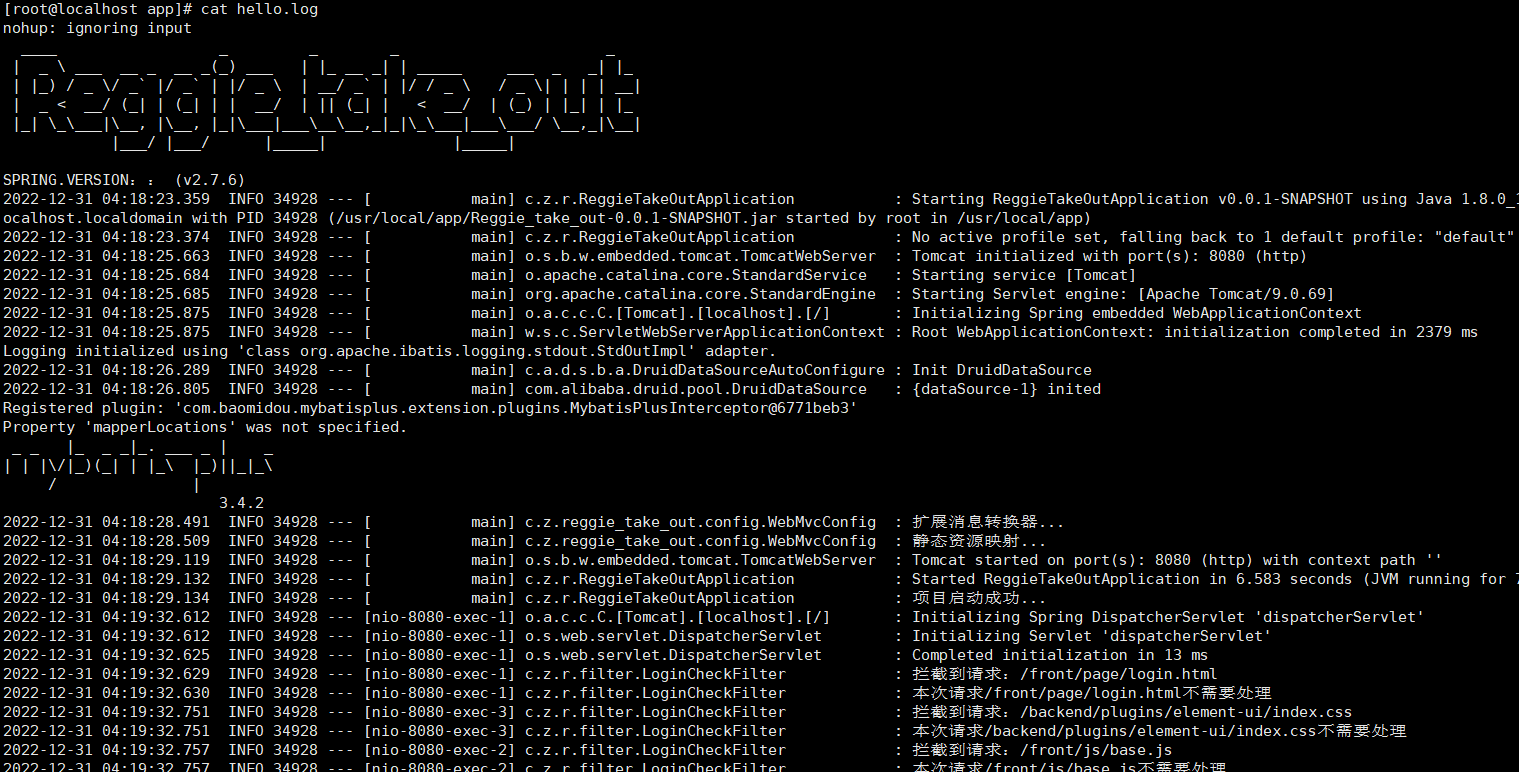
浏览器输入访问项目
访问成功
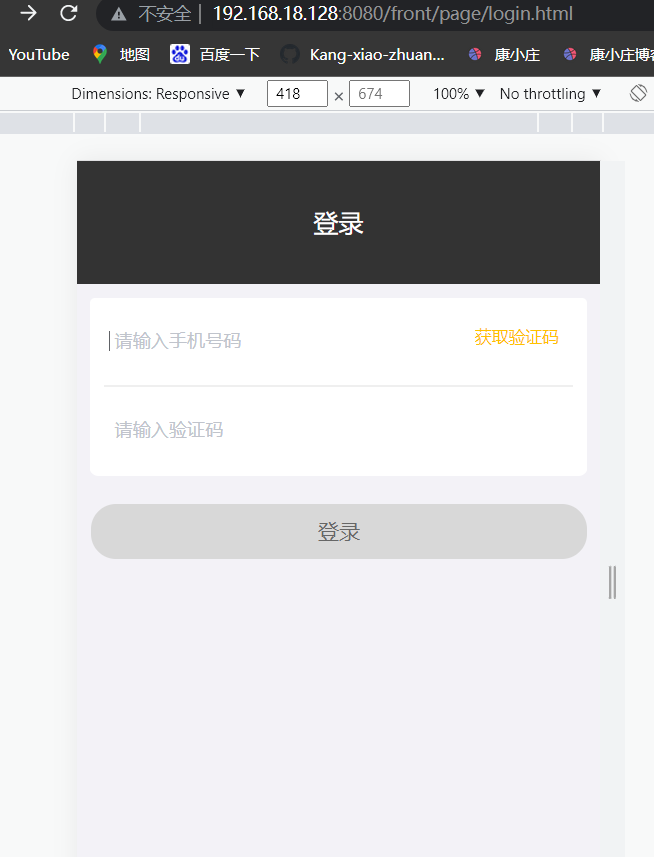
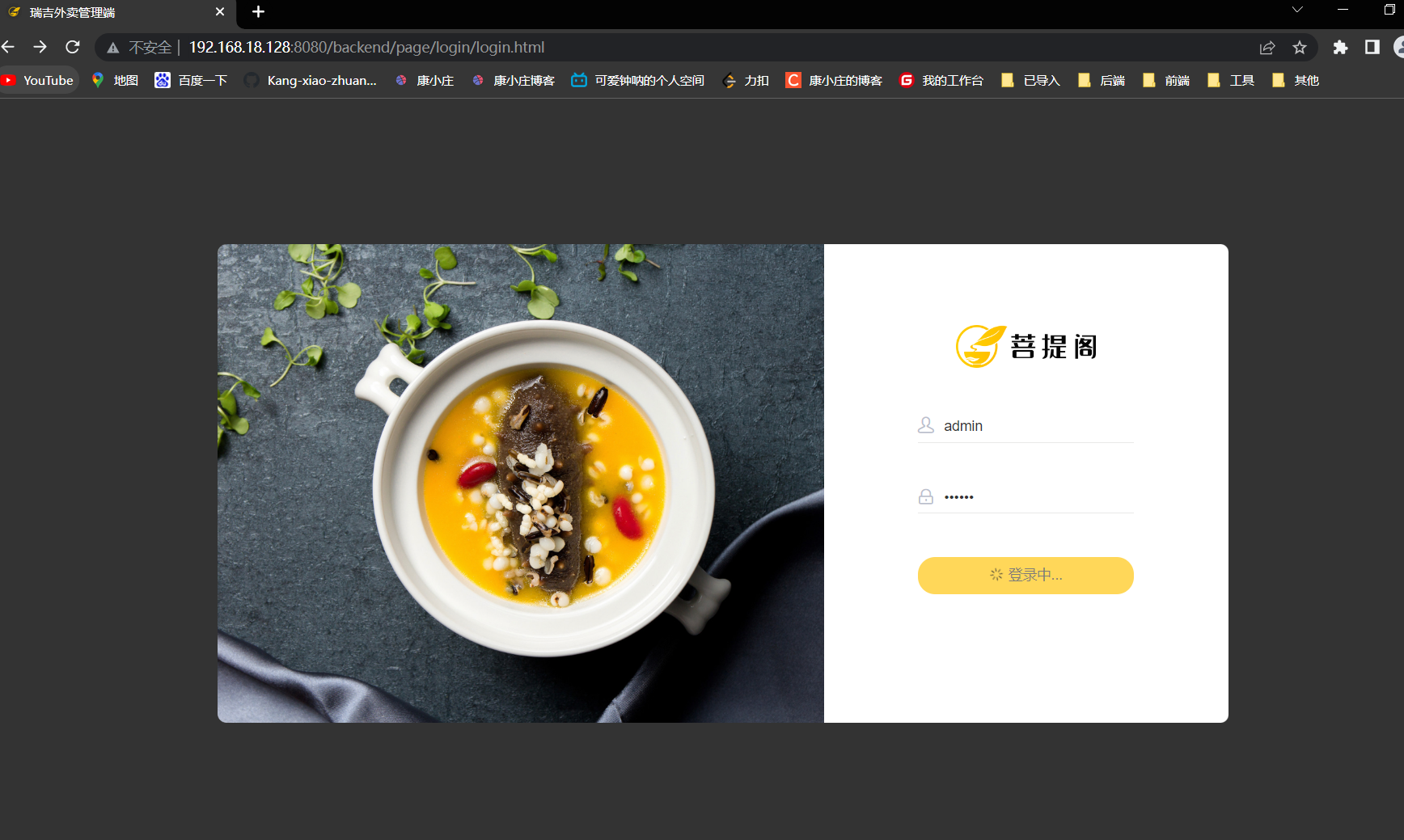
自动化执行脚本(自动部署)
#!/bin/sh
echo =================================
echo 自动化部署脚本启动
echo =================================
echo 停止原来运行中的工程
APP_NAME=helloworld
tpid=`ps -ef|grep $APP_NAME|grep -v grep|grep -v kill|awk '{print $2}'`
if [ ${tpid} ]; then
echo 'Stop Process...'
kill -15 $tpid
fi
sleep 2
tpid=`ps -ef|grep $APP_NAME|grep -v grep|grep -v kill|awk '{print $2}'`
if [ ${tpid} ]; then
echo 'Kill Process!'
kill -9 $tpid
else
echo 'Stop Success!'
fi
echo 准备从Git仓库拉取最新代码
cd /usr/local/helloworld
echo 开始从Git仓库拉取最新代码
git pull
echo 代码拉取完成
echo 开始打包
output=`mvn clean package -Dmaven.test.skip=true`
cd target
echo 启动项目
nohup java -jar helloworld-1.0-SNAPSHOT.jar &> helloworld.log &
echo 项目启动完成
通过Shell脚本自动部署项目
设置静态ip
修改文件 /etc/sysconfig/network-scripts/ifcfg-ens33
ifcfg-ens33 每个人不同,一般都是ifcfg-ensxxxxxxxxxx
HWADDR=00:0C:29:8C:9F:BF
TYPE=Ethernet
BOOTPROTO=static #使用静态IP地址,默认为dhcp
DEFROUTE=yes
PEERDNS=yes
PEERROUTES=yes
IPV4_FAILURE_FATAL=no
IPV6INIT=yes
IPV6_AUTOCONF=yes
IPV6_DEFROUTE=yes
IPV6_PEERDNS=yes
IPV6_PEERROUTES=yes
IPV6_FAILURE_FATAL=no
NAME=eno16777736
UUID=dfebdc59-a7da-4377-ac8e-e0346a8b71f6
ONBOOT=yes #开机是否使用
IPADDR=192.168.18.128 #设置的静态IP地址
NETMASK=255.255.255.0 #子网掩码
GATEWAY=192.168.18.2 #网关地址
DNS1=218.2.135.1 #DNS服务器
注意

前端部署
打包前端项目dist,上传到指定nginx下的指定的目录
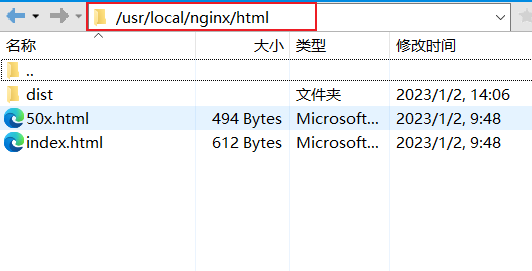
更改nginx配置文件
cd /usr/local/nginx/conf/
vim nginx.conf
location / {
root html/dist;
index index.html index.htm;
}
location ^~ /api/ {
rewrite ^/api/(.*) /$1 break;
proxy_pass http://192.168.18.128:8080;
}
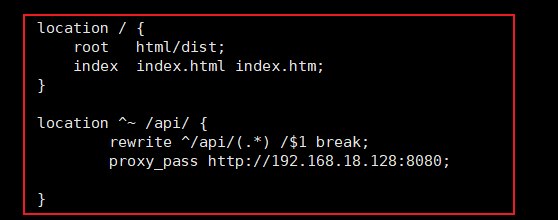
下面的location配置根据项目来配置的,每个项目不同
后端部署
项目打包,上传到指定目录
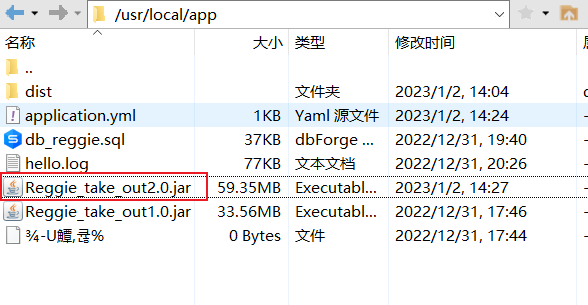
在此目录下执行
java -jar boot工程.jar
改为后台运行并日志记录
nohup java -jar boot工程.jar &>hello.log &
也可以灵活的指定外部配置文件启动
java -jar boot工程.jar --spring.config.location=classpath:application.yml
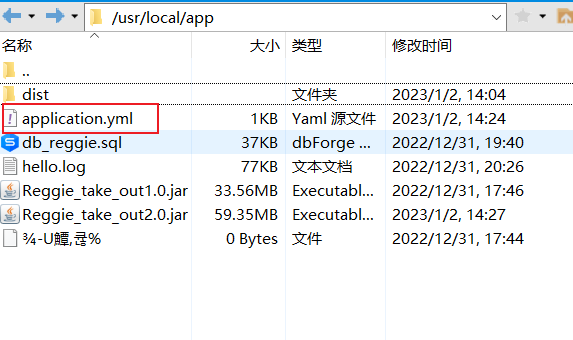
访问项目
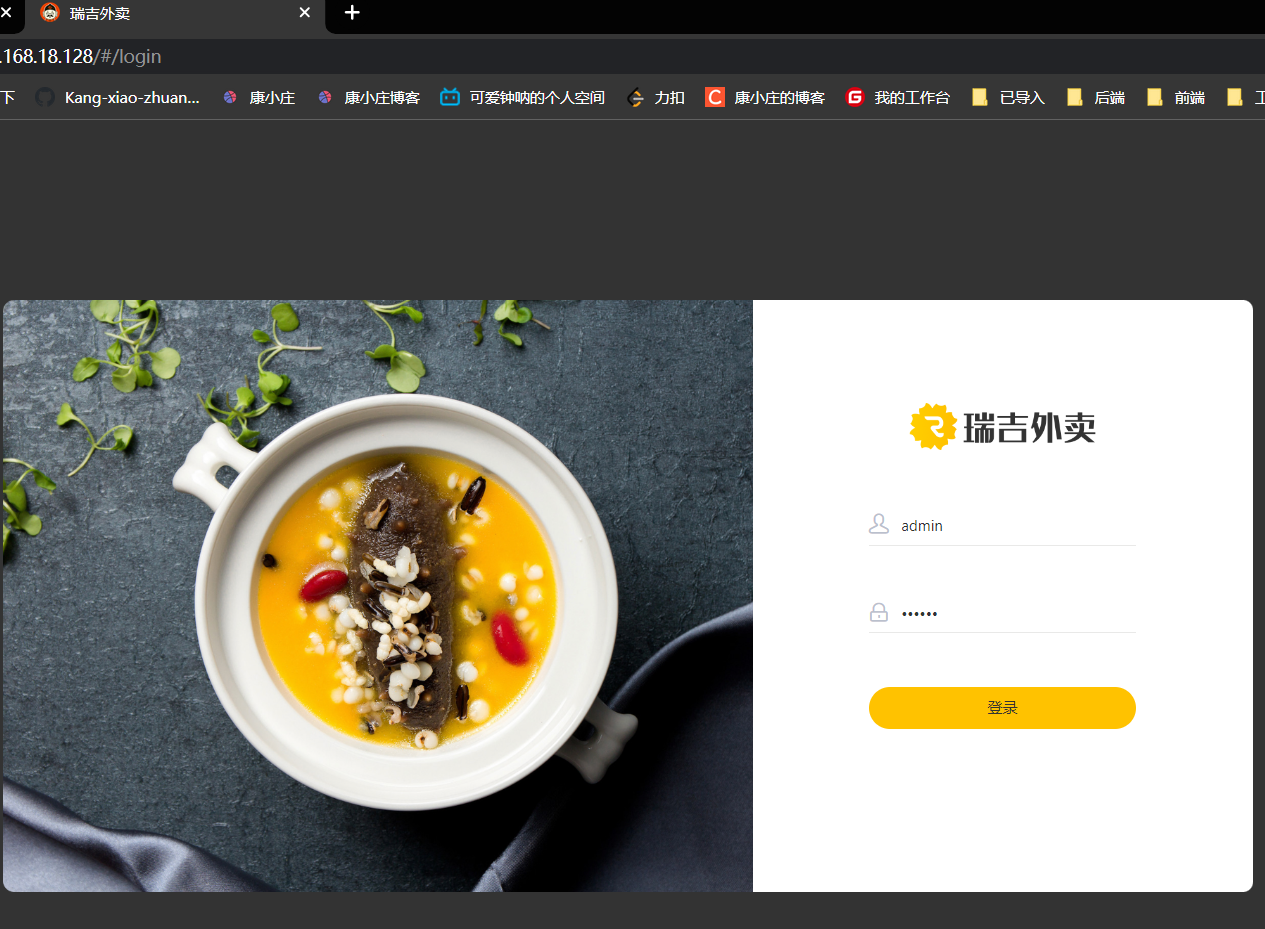
查看控制台正常打印
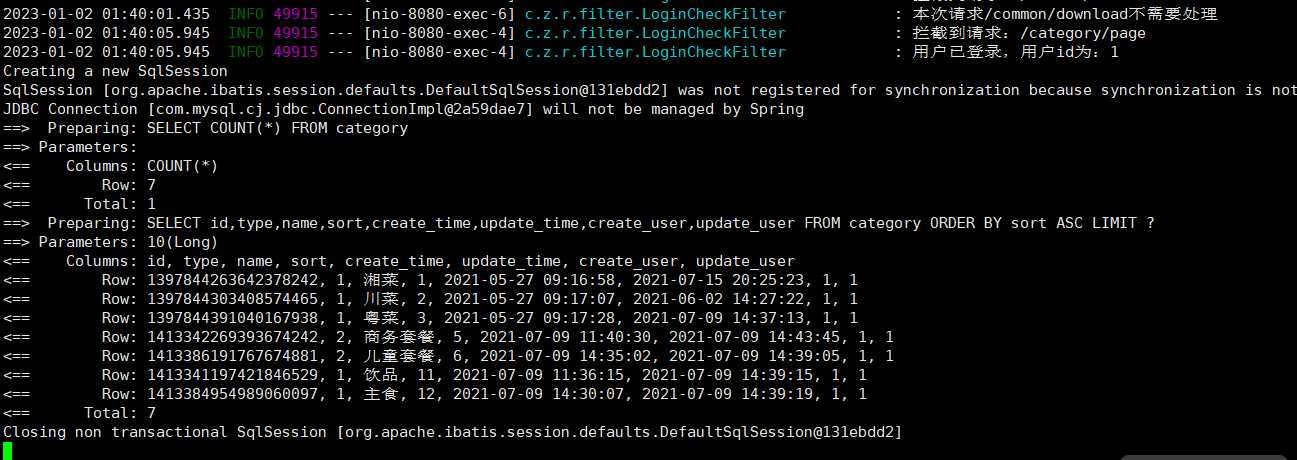
至此项目部署成功!!!